Как посмотреть заблокированные номера на Андроиде
Постепенно всё общение переходит в мессенджеры и социальные сети, однако многие люди по-прежнему продолжают пользоваться обычными телефонными звонками. Например, для подтверждения заказа или разговора с родственниками. Но периодически вместо привычных вызовов поступают рекламные или мошеннические предложения. Поэтому возникает вопрос: а как посмотреть заблокированные номера на Андроиде? Если определенный абонент попал в черный список, то вы сможете его оттуда убрать. Также получится избавиться от поступающих SMS-сообщений.
Черный список — что это
Хотим заметить, что черный список в смартфоне – это хранилище заблокированных номеров, куда могут попадать подозрительные звонки от неизвестных абонентов. Также каждый пользователь телефона может самостоятельно избавиться от звонков, выделив нужный контакт. Но, как правило, у всех по умолчанию активирована опция «Антиспам», блокирующая все опасные вызовы и сообщения. Это касается скрытых номеров и SMS рекламного характера.
В любой момент можно посмотреть заблокированные контакты на устройстве. Для этого используется стандартное приложение, посредством которого и осуществляются все звонки. На экране отобразится список, состоящий из номеров. Вы можете всячески взаимодействовать с каждым абонентом, например, разблокировав его. Но порядок действий для доступа к нужной вкладке зависит от модели смартфона, поэтому мы подготовили сразу несколько инструкций.
Где найти заблокированные контакты на Андроид телефоне
Теперь мы расскажем, как посмотреть список заблокированных номеров на Андроиде. Представленные далее руководства подходят для разных устройств, поэтому имейте это в виду. Также иногда люди устанавливают сторонние приложения для совершения звонков. Если вы это сделали, то стандартная инструкция вам не подойдет.
Xiaomi
Нужно заметить, что на новых смартфонах Xiaomi установлено приложение от Google. Однако на более устаревших моделях по-прежнему используется фирменная «звонилка» от MIUI. Для первого случая идеально подходит следующая инструкция:
Для первого случая идеально подходит следующая инструкция:
- Открываем приложение «Телефон», нажав по значку трубки на рабочем столе.
- Разворачиваем небольшое меню, после чего выбираем «Настройки».
- Переходим в раздел «Заблокированные номера» и перед собой видим черный список контактов. Вы можете нажать по крестику возле конкретного номера, чтобы убрать его отсюда. А если необходимо, то получится прямо из этой вкладки заблокировать нового абонента.
Но если у вас на устройстве используется фирменное приложение для звонков, то там порядок действий слегка отличается. Сначала нужно открыть клавиатуру для набора номера и нажать по трем черточкам, расположенным в нижней части. Открываются стандартные настройки, где нужно выбрать «Антиспам». Находим строку «Черный список» и нажимаем по ней. Перед собой видим все заблокированные контакты.
Как и в предыдущем случае, вы можете удалять или заново добавлять абонентов.
Samsung
На телефоне Samsung найти заблокированные номера можно аналогичным образом. Сначала запускаем приложение для вызовов, а затем нажимаем по трем точкам в углу экрана. Здесь видим меню, в котором отмечаем вариант «Настройки». Не обращаем внимания на остальные пункты, а сразу переходим в раздел «Блокировка номеров». И все, теперь вы можете увидеть заблокированные контакты. Для удаления конкретного абонента используйте значок минуса (-), расположенный возле соответствующей строки.
А более подробную информацию можете найти в другой нашей статье.
Huawei и Honor
На смартфоне Huawei или Honor придется выполнить немного больше действий для того, чтобы понять, заблокирован ли определенный номер. Предлагаем ознакомиться с пошаговой инструкцией, которая поможет долго не искать нужную вкладку:
- Открываем программу, через которую по умолчанию совершаются все звонки.
- Нажимаем по трем точкам в углу экрана и выбираем «Заблокировано».

- Обращаем внимание на нижнюю часть страницы, где нужно отметить пункт «Правила блокировки».
- И теперь остается открыть вкладку «Черный список» и ознакомиться со всеми подозрительными номерами.
Вообще, зачастую для доступа к нужному разделу достаточно выполнить стандартные действия. Каких-то особых отличий, зависящих от модели устройства и установленной прошивки, не наблюдается. Сложности могут возникнуть только в том случае, если вы используете сторонний софт.
OPPO
Как правило, на телефоне OPPO нетрудно понять, где находится черный список номеров. Для этого мы открываем приложение «Телефон», нажимаем по трем точкам в углу экрана и выбираем «Настройки». Затем переходим в раздел «Заблокированные номера» и изучаем интересующую информацию. Больше ничего делать не требуется, если ваша главная цель – просто ознакомиться с контактами.
Как заблокировать номер на Android
Все точно сталкивались с ситуацией, когда определенный абонент постоянно названивает и мешает комфортной работе или учебе. В этом случае вы можете просто активировать режим полета, что на время избавит вас от всех входящих вызовов. Но это не самый эффективный вариант, поэтому лучше добавить номер в черный список. Практически всегда это делается следующим образом:
В этом случае вы можете просто активировать режим полета, что на время избавит вас от всех входящих вызовов. Но это не самый эффективный вариант, поэтому лучше добавить номер в черный список. Практически всегда это делается следующим образом:
- Удерживаем контакт в телефонной книге, затем в появившемся меню нажимаем «Заблокировать».
- Подтверждаем действие, выбрав «Ок».
- Теперь вы можете перейти на страницу с абонентом и убедиться, что он действительно занесен в черный список. Там же будет располагаться иконка «Разблокировать».
Вы сами можете убедиться, что в этом нет совершенно ничего сложного.
Кстати, более подробно о блокировке контактов можете почитать здесь.
Взаимодействия с заблокированными номерами
На телефоне Android есть возможность взаимодействовать с заблокированными контактами. И сейчас мы расскажем, в чем она выражается.
Как посмотреть сообщения
По умолчанию все сообщения отображаются в списке всех диалогов. Только послания от заблокированных номеров, как правило, помечаются специальным значком. Но если вы не активировали такую настройку, то воспользуйтесь пошаговой инструкцией:
Только послания от заблокированных номеров, как правило, помечаются специальным значком. Но если вы не активировали такую настройку, то воспользуйтесь пошаговой инструкцией:
- Открываем приложение «Сообщения».
- Нажимаем по значку шестеренки (⚙) в углу экрана.
- Возле пункта «Заблокированные SMS» переводим ползунок вправо.
- Сохраняем изменения.
Также для вас может быть актуально и другое руководство. Вот примерный алгоритм действий: открываем сообщения → выбираем «Заблокированные как спам» → видим нужные послания.
Каждый способ предназначен для разных смартфонов, поэтому попробуйте оба варианта.
Как узнать звонил ли
Не все устройства позволяют узнать, сколько раз и когда звонил заблокированный абонент. Зачастую вы просто не получите никаких уведомлений и даже после того, как уберете контакт из черного списка. Однако можете попробовать открыть приложение «Телефон», перейти в настройки и попытаться отыскать вкладку «Фильтр звонков и СМС».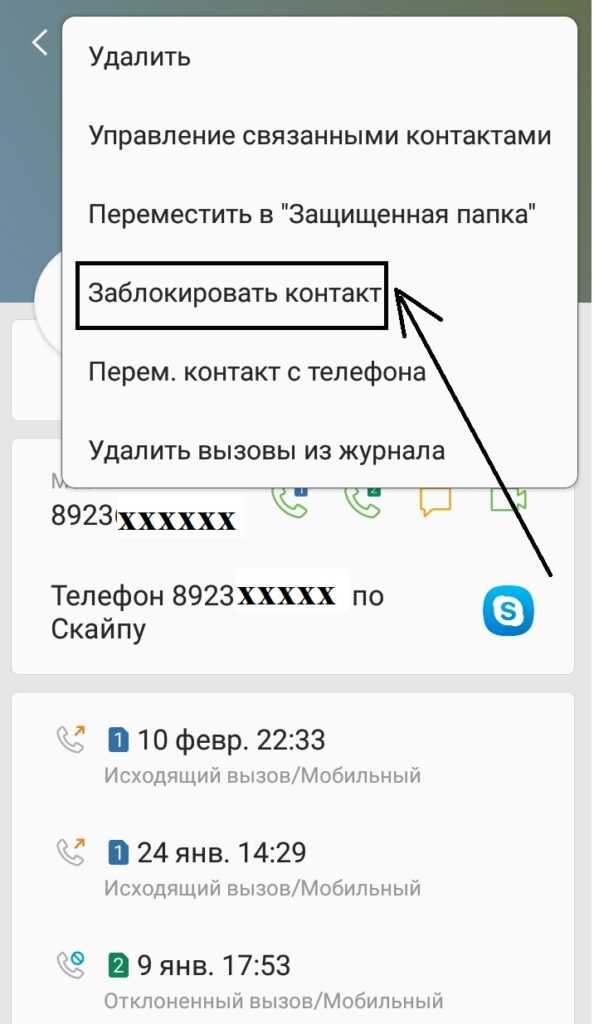 Если она есть, то с большой вероятностью вы сможете получить нужную информацию.
Если она есть, то с большой вероятностью вы сможете получить нужную информацию.
Удаление звонков и СМС-сообщений
Для удаления определенного вызова или SMS-сообщения нужно удержать строку с номером, а после в появившемся меню выбрать «Удалить». Остается подтвердить действий, нажав «Ок».
В результате несложных манипуляция вся история, связанная с конкретным контактом, исчезнет.
Как разблокировать контакт
Для удаления абонента из черного списка нужно сделать следующее:
Смотрите также
- Открываем контакт.
- Нажимаем по трем точкам в углу экрана.
- Выбираем «Разблокировать».
- Подтверждаем действие.
И это самый простой способ. Конечно, можно просто открыть список и нажать по крестику возле номера, но это достаточно неудобно.
Приложения для блокировки номеров
В Play Маркете получится найти немало приложений, позволяющих блокировать звонки с неизвестных или скрытых номеров. И, чтобы не ошибиться с выбором качественного софта, предлагаем ознакомиться с нашей подборкой.
И, чтобы не ошибиться с выбором качественного софта, предлагаем ознакомиться с нашей подборкой.
Truecaller
Truecaller Oпределитель номера
Разработчик: Truecaller
Цена: Бесплатно
Желаете избавиться от звонков со скрытых номеров? Комфортно общаться только с нужными людьми? Приложение Truecaller отлично поможет вам в этом. Благодаря простому интерфейсу и гибким настройкам, вы сможете подогнать все параметры под себя. При первом запуске соглашаемся с условиями использования и вводим свой номер телефона.
Получаем код в формате SMS-сообщения и указываем его. Больше ничего делать не требуется, программа готова к работе.
Call Blacklist
Черный список
Разработчик: Vlad Lee
Цена: Бесплатно
Аналогичное приложение со схожим функционалом. Для настройки необходимо открыть вкладку «Черный список» и поставить галочки в нужных пунктах. К примеру, можете включить фильтрацию неизвестных номеров или полностью запретить отображение скрытых абонентов.
Эти же настройки актуальны и для SMS-сообщений. А для просмотра звонков откройте меню «Журнал».
Call Blocker Free
Call Blocker — Blacklist
Разработчик: cxzh.ltd
Цена: Бесплатно
Call Blocker Free – надежное приложение для блокировки номеров на Android, позволяющее выбрать оптимальный режим работы. При первом использовании потребуется предоставить запрашиваемые разрешения, а также дать доступ к управлению всеми вызовами и сообщениями. А больше, в принципе, ничего делать и не требуется. Программа полностью настроена.
Всё очень просто: звонки будут отображаться в первой вкладке, а черный и белый списки во второй. Реклама есть, но её мало, так что на функционал она никак не влияет.
Видео-инструкция
Ответы на популярные вопросы
Вопрос: Почему заблокированный номер звонит?
Этого быть не может.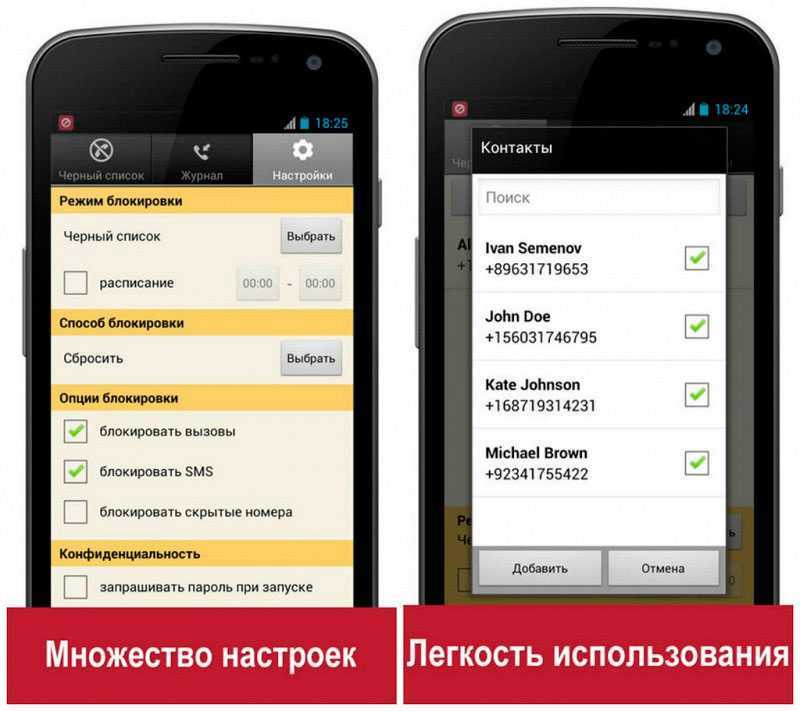 Причины две: или вы его не заблокировали, или просто перепутали номер.
Причины две: или вы его не заблокировали, или просто перепутали номер.
Вопрос: Если номер заблокирован, то что слышит звонящий?
Обычно короткие гудки. Также звонок может автоматически сбрасываться.
Вопрос: Как избавиться от рекламной рассылки?
Активируйте опцию «Антиспам» в настройках приложения «Сообщения».
Мы подробно рассказали, как посмотреть заблокированные номера на телефоне Android. Используйте инструкцию, подходящую именно для вашей модели устройства!
Где черный список в телефоне Realme 8
Рейтинг телефона:
- 1
- 2
- 3
- 4
- 5
(3.29 — 28 голосов)
Наличие черного списка – одна из важнейших функций смартфона. Она позволяет блокировать номера, с которых звонят спамеры и просто нежеланные люди. Правда, в определенный момент может возникнуть потребность удалить один или несколько контактов из списка заблокированных. И в таком случае важно знать, где черный список в телефоне Realme 8.
И в таком случае важно знать, где черный список в телефоне Realme 8.
Принцип работы черного списка
Чтобы понять, где находится черный список, сначала нужно разобраться, как работает функция. Ведь заблокировать номер можно самыми разными средствами. Вот лишь основные варианты блокировки:
- через стандартное приложение «Телефон»;
- при помощи специальной программы;
- путем активации услуги от оператора связи;
- в мессенджере.
Таким образом, каждый указанный способ блокировки имеет свой черный список. То есть вы можете добавить человека в ЧС через обычную звонилку, но он все равно сможет дозвониться через условный WhatsApp.
Способы просмотра черного списка
Сейчас более подробно о том, как посмотреть черный список в телефоне Realme 8 в зависимости от способа блокировки абонента. Для этого рассмотрим основные варианты добавления номеров в blacklist.
Стандартная звонилка
На Realme 8, как и на любом другом смартфоне с ОС Андроид на борту, есть встроенное приложение «Телефон».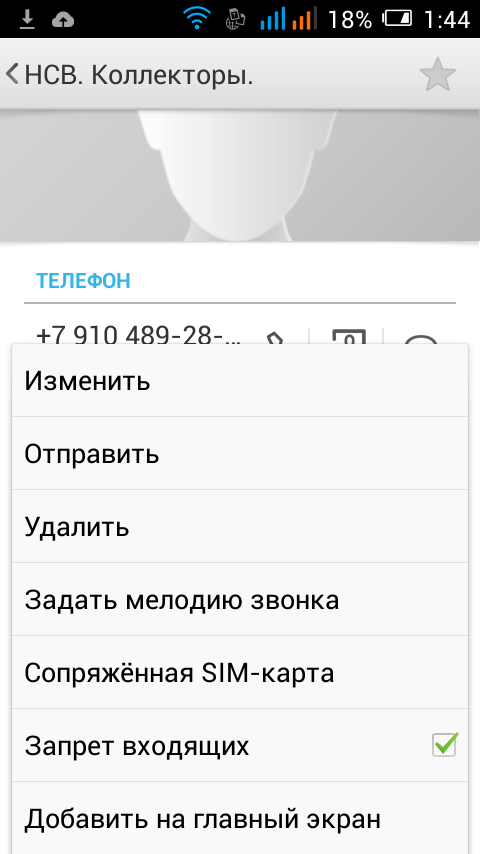 Программа имеет собственный черный список, который автоматически блокирует звонки с нежелательных номеров. Чтобы ознакомиться с заблокированными абонентами, нужно:
Программа имеет собственный черный список, который автоматически блокирует звонки с нежелательных номеров. Чтобы ознакомиться с заблокированными абонентами, нужно:
- Открыть стандартное приложения для совершения звонков.
- Перейти в настройки, кликнув по иконке с тремя точками.
- Выбрать «Заблокированные номера».
- Ознакомиться со списком и при необходимости разблокировать нужного абонента.
Также через данный пункт настроек осуществляется добавление людей из списка контактов в ЧС. Если номер был записан в телефонной книге, то рядом с ним отобразится имя человека.
Личный кабинет оператора
Функция блокировки нежелательных номеров распространяется практически всеми операторами сотовой связи в качестве платной услуги. Фактически она дублирует возможности стандартной звонилки, однако получить список заблокированных контактов через «Телефон» не получится. Как правило, ЧС отображается в фирменном приложении оператора и личном кабинете клиента. Здесь же осуществляется взаимодействие с номерами.
Здесь же осуществляется взаимодействие с номерами.
Специальное приложение
При помощи Play Market на смартфон Realme 8 можно поставить узкоспециализированную программу, которая отвечает за блокировку нежелательных абонентов. Так, если вы используете приложение Blacklist, для ознакомления с черным списком нужно:
- Запустить программу.
- Перейти в раздел «Черный список».
- Ознакомиться со списком заблокированных номеров.
По аналогии со стандартной звонилкой через Blacklist и другие подобные приложения можно всячески взаимодействовать с абонентами, блокируя отдельно звонки или SMS-сообщения. Также предусматривается возможность добавления и исключения номеров из ЧС.
Черный список в мессенджере
Как уже отмечалось в начале материала, человек, заблокированный через стандартную звонилку, может связаться с владельцем Realme 8 средствами мессенджера. Это вынуждает блокировать номер не только через «Телефон», но и через WhatsApp или Telegram в зависимости от того, какое приложение используется для переписок.
Рассмотрим способ просмотра ЧС в мессенджере на примере WhatsApp:
- Запустите программу.
- Нажмите на кнопку в виде трех точек.
- Выберите «Настройки».
- Перейдите в раздел «Аккаунт», а затем – «Приватность».
- В нижней части страницы откройте вкладку «Заблокированные».
- Ознакомьтесь с номерами ЧС.
Похожим образом проверка списка заблокированных контактов осуществляется через Telegram, Viber и другие мессенджеры. В то же время названия некоторых пунктов меню будут отличаться.
Поделитесь страницей с друзьями:
Если все вышеперечисленные советы не помогли, то читайте также:
Как прошить Realme 8
Как получить root-права для Realme 8
Как сделать сброс до заводских настроек (hard reset) для Realme 8
Как разблокировать Realme 8
Как перезагрузить Realme 8
Что делать, если Realme 8 не включается
Что делать, если Realme 8 не заряжается
Что делать, если компьютер не видит Realme 8 через USB
Как сделать скриншот на Realme 8
Как сделать сброс FRP на Realme 8
Как обновить Realme 8
Как записать разговор на Realme 8
Как подключить Realme 8 к телевизору
Как почистить кэш на Realme 8
Как сделать резервную копию Realme 8
Как отключить рекламу на Realme 8
Как очистить память на Realme 8
Как увеличить шрифт на Realme 8
Как раздать интернет с телефона Realme 8
Как перенести данные на Realme 8
Как разблокировать загрузчик на Realme 8
Как восстановить фото на Realme 8
Как сделать запись экрана на Realme 8
Как настроить отпечаток пальца на Realme 8
Как заблокировать номер на Realme 8
Как включить автоповорот экрана на Realme 8
Как поставить будильник на Realme 8
Как изменить мелодию звонка на Realme 8
Как включить процент заряда батареи на Realme 8
Как отключить уведомления на Realme 8
Как отключить Гугл ассистент на Realme 8
Как отключить блокировку экрана на Realme 8
Как удалить приложение на Realme 8
Как восстановить контакты на Realme 8
Где находится корзина в Realme 8
Как установить WhatsApp на Realme 8
Как установить фото на контакт в Realme 8
Как сканировать QR-код на Realme 8
Как подключить Realme 8 к компьютеру
Как установить SD-карту на Realme 8
Как обновить Плей Маркет на Realme 8
Как установить Google Camera на Realme 8
Как включить отладку по USB на Realme 8
Как выключить Realme 8
Как правильно заряжать Realme 8
Как настроить камеру на Realme 8
Как найти потерянный Realme 8
Как поставить пароль на Realme 8
Как включить 5G на Realme 8
Как включить VPN на Realme 8
Как установить приложение на Realme 8
Как вставить СИМ-карту в Realme 8
Как включить и настроить NFC на Realme 8
Как установить время на Realme 8
Как подключить наушники к Realme 8
Как очистить историю браузера на Realme 8
Как разобрать Realme 8
Как скрыть приложение на Realme 8
Как скачать видео c YouTube на Realme 8
Как разблокировать контакт на Realme 8
Как включить вспышку (фонарик) на Realme 8
Как разделить экран на Realme 8 на 2 части
Как выключить звук камеры на Realme 8
Как обрезать видео на Realme 8
Как проверить сколько оперативной памяти в Realme 8
Как обойти Гугл-аккаунт на Realme 8
Как исправить черный экран на Realme 8
Как изменить язык на Realme 8
Как открыть инженерное меню на Realme 8
Как войти в рекавери на Realme 8
Как найти и включить диктофон на Realme 8
Как совершать видеозвонки на Realme 8
Почему Realme 8 не видит сим-карту
Как перенести контакты на Realme 8
Где находится черный список в других моделях телефонов
Sony Xperia Z1 C6902 (White)
LG Tribute Empire
Sony Xperia Z (White)
ThL W11 Monkey King 32ГБ (Black)
Как просмотреть заблокированные номера на телефоне Android
Лучшие телефоны Android позволяют блокировать ненужных абонентов на ходу. Получать спам или звонки по продажам — это последнее, что вам нужно в вашем плотном рабочем графике. Также удобно избегать звонков и текстовых сообщений от определенных контактов на вашем телефоне. Однако, если вы часто пропускаете важные звонки, пересмотрите список заблокированных номеров и разблокируйте нужные.
Получать спам или звонки по продажам — это последнее, что вам нужно в вашем плотном рабочем графике. Также удобно избегать звонков и текстовых сообщений от определенных контактов на вашем телефоне. Однако, если вы часто пропускаете важные звонки, пересмотрите список заблокированных номеров и разблокируйте нужные.
Помимо функции блокировки, фильтр обнаружения спама по умолчанию на Android иногда может быть агрессивным и отключать звонки в фоновом режиме без вашего согласия. Но не волнуйтесь. Вы можете выяснить, кого вы заблокировали, выполнив несколько простых шагов. Вы можете использовать стандартное приложение Google Phone, Messages и Contacts на вашем Android-телефоне, чтобы проверить заблокированные номера.
Как проверить заблокированные номера на Android
Есть три способа увидеть заблокированные номера на большинстве телефонов Android. Если на вашем телефоне Android по умолчанию используются приложения Google «Телефон», «Контакты» и «Сообщения», выполните следующие действия, чтобы просмотреть список заблокированных номеров.
Как просмотреть заблокированные номера в приложении «Телефон»
- Откройте приложение «Телефон » на Android.
- Коснитесь значка меню (три точки) в правом верхнем углу.
- Открыть Настройки .
2 изображения
- Выберите Заблокированные номера .
- Проверьте список заблокированных номеров. Коснитесь Добавить номер , чтобы ввести номер телефона для блокировки вызовов и текстовых сообщений, или коснитесь отметки x рядом с номером телефона, чтобы разблокировать их.
2 Изображения
Как найти заблокированные номера с помощью приложения «Контакты»
Выполните следующие шаги, чтобы использовать приложение Google Контакты по умолчанию для проверки заблокированных номеров на вашем телефоне.
- Откройте приложение Контакты на Android.

- Перейдите на вкладку Исправление и управление .
- Выберите Заблокированные номера .
2 Изображения
- Просмотрите список заблокированных номеров и внесите необходимые изменения.
Как проверить заблокированные номера в приложении «Сообщения Google»
Возможно, вы заблокировали надоедливых получателей в приложении «Сообщения». Вот как найти и изменить список заблокированных номеров.
- Запустите приложение Сообщения на Android.
- Коснитесь значка меню (три точки) в правом верхнем углу.
- Выберите Спам и заблокирован .
2 изображения
- Коснитесь темы чата и выберите Разблокировать в следующем меню.
2 Изображения
Проверка заблокированных номеров на телефонах Samsung Galaxy
Компания Samsung заменила приложения Google Сообщения, Телефон и Контакты альтернативными предложениями компании в One UI на всех телефонах Galaxy. Вот шаги, чтобы проверить заблокированные номера на телефоне Galaxy.
Вот шаги, чтобы проверить заблокированные номера на телефоне Galaxy.
Используйте приложение «Телефон» на телефонах Galaxy, чтобы просмотреть заблокированные номера
- Откройте приложение Phone на телефоне Samsung Galaxy.
- Коснитесь меню в правом верхнем углу и откройте Настройки .
2 изображения
- Выберите Номера блоков .
- Проверьте список заблокированных номеров и добавьте новый номер телефона из списка «Последние» или меню «Контакты».
- Чтобы разблокировать номер, коснитесь красной кнопки Удалить ( – ) значок рядом с номером телефона и начать получать текстовые сообщения и звонки.
2 Изображения
Используйте приложение Samsung Messages для поиска заблокированных номеров
Помимо приложения Телефон, вы можете использовать приложение One UI Messages для проверки заблокированных номеров на телефоне Samsung.
- Откройте приложение «Сообщения» на телефоне Samsung.
- Коснитесь значка меню (три точки) и откройте Настройки .
2 Изображения
- Выбрать Заблокировать номера и спам .
- Нажмите Номера блоков .
2 Изображения
- Блокировка или разблокировка контактов из следующего меню.
Просмотр заблокированных номеров в сторонних приложениях для звонков
В Google Play Store есть пакеты сторонних приложений для звонков. Если вы используете одно из этих приложений для управления вызовами на Android, действия по проверке списка заблокированных номеров могут отличаться. Truecaller — одно из таких популярных приложений среди пользователей Android. Возьмем в качестве примера.
- Откройте Truecaller на своем телефоне Android.
- Коснитесь круглого изображения профиля в верхнем левом углу.

- Выберите Управление блокировкой .
2 изображения
- Прокрутите до списка блокировки Управление .
- Проверьте заблокированные номера и коснитесь значка Удалить ( — ) рядом с контактом, чтобы разблокировать его.
2 Изображения
Отключить защиту от спама
Вы разблокировали несколько номеров на своем телефоне Android, но по-прежнему испытываете проблемы с приемом входящих звонков? Защита от спама по умолчанию на Android иногда может быть агрессивной и блокировать неизвестных абонентов в фоновом режиме.
Как отключить защиту от спама на телефоне Android
- Откройте приложение Телефон и перейдите в Настройки (см. шаги выше).
- Выберите Заблокированные номера .
- Отключите переключатель Unknown , который блокирует вызовы от неизвестных абонентов.

2 Изображения
Как отключить защиту от спама на телефоне Samsung Galaxy
- Откройте Настройки телефона в приложении Samsung (см. шаги выше).
- Нажмите Номера блоков .
- Выключить Блокировать неизвестные/частные номера .
Что происходит, когда вы блокируете или разблокируете номер на Android?
Когда вы блокируете кого-то на своем телефоне Android, этот человек не может связаться с вами через звонки или сообщения. Когда вам звонит заблокированный номер, человек слышит предварительно записанные сообщения, такие как «номер занят», «абонент недоступен» или «номер недоступен». Он варьируется от одного перевозчика к другому. Получатель всегда может связаться с вами через сторонние приложения, такие как WhatsApp, Telegram или Messenger.
После того, как вы разблокируете номер на Android, этот человек сможет связаться с вами через обычные звонки и сообщения. Однако, когда номер заблокирован, вы не можете проверить сообщения или историю звонков.
Однако, когда номер заблокирован, вы не можете проверить сообщения или историю звонков.
Периодически проверяйте заблокированные номера
Если вы заблокировали кого-то в WhatsApp или Messenger, откройте соответствующее приложение и проверьте список заблокированных номеров, чтобы внести изменения. Если вы заметили рост количества спам-звонков, используйте приложение «Телефон» по умолчанию или сторонние приложения, чтобы заблокировать их.
Как посмотреть заблокированные номера в Android
Со всеми телемаркетинговыми, политическими и социальными кампаниями, а также мошенничеством с вишингом (голосовым фишингом), пытающимся добраться до среднего владельца телефона Android в эти дни, многие из нас оказались с впечатляюще длинными списками заблокированных номеров. В наши дни использование телефона практически обязательно. Где они хранятся, вас вряд ли будет волновать, пока вы не заблокируете не тот номер или не передумаете блокировать кого-то. Тогда вдруг становится важным знать, как увидеть заблокированные номера на вашем телефоне Android.
Мы выполним эту простую процедуру как в приложении «Телефон», так и в Сообщениях Google.
БЫСТРЫЙ ОТВЕТ
Чтобы просмотреть заблокированные номера на вашем телефоне Android, откройте приложение «Телефон» и войдите в меню «Настройки». Затем нажмите Блокировать номера
ПЕРЕХОД К КЛЮЧЕВЫМ РАЗДЕЛАМ
- Как посмотреть заблокированные номера в приложении Google Phone
- Как увидеть заблокированные номера в приложении Google Messages
Как просмотреть заблокированные номера в приложении Google Phone
Начните с открытого приложения «Телефон». Нажмите на значок с тремя точками в правом верхнем углу.
Кевин Конвери / Android Authority
Нажмите на Настройки в раскрывающемся меню.
Кевин Конвери / Android Authority
Кнопка Блокировать номера будет вверху.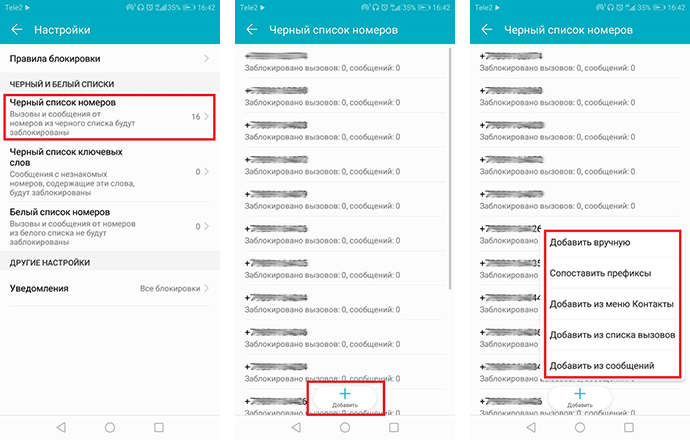 Нажмите на него.
Нажмите на него.
Кевин Конвери / Авторитет Android
Вы увидите список всех заблокированных номеров (возможно, вам придется прокрутить список вниз). Вы также увидите строку, где вы можете добавить номера в список заблокированных.
Кевин Конвери / Android Authority
Как увидеть заблокированные номера в приложении Google Messages
Как и в приложении «Телефон», откройте приложение «Сообщения» и коснитесь трехточечного меню в правом верхнем углу.
Кевин Конвери / Android Authority
В раскрывающемся меню выберите Настройки.
Кевин Конвери / Android Authority
На странице Настройки нажмите Блокировать номера и спам.
Кевин Конвери / Android Authority
Теперь вам придется выбирать между блокировкой номера или блокировкой отдельного сообщения. Не волнуйтесь, вам не обязательно иметь в виду номер, который нужно заблокировать прямо сейчас. Нажмите на Заблокировать номера.
Кевин Конвери / Android Authority
Вы увидите список заблокированных номеров.




Ваш комментарий будет первым